Opplever du den fryktede meldingen om ikke nok diskplass til macOS Tahoe? Jeg visste at macOS Tahoe var stort, men jeg forventet ikke at installasjonsprogrammet skulle stoppe helt på grunn av plassproblemer. Jeg har testet dette i noen dager på min egen Mac, for å finne ut hva som faktisk fungerer og hva som ikke fungerer, så jeg kunne dele noen reelle løsninger.
Hvis du har lurt på hvor mye plass du trenger til det nyeste macOS, veileder jeg deg gjennom kravene, hvordan du sjekker lagringsplassen og de nøyaktige trinnene jeg brukte for å frigjøre nok plass uten å rote til filene mine. La oss begynne med å gå gjennom lagringskravene.
Krav til macOS Tahoe-lagring
Du kan sjekke Apples lister over offisielle krav, men ærlig talt syntes jeg de kan være misvisende. Ifølge min egen testing handler ikke macOS Tahoes størrelse bare om selve installasjonsprogrammet. Fullstendig installasjon krever:
- Installasjonsstørrelse: 14 GB (nedlasting)
- Midlertidig installasjonsplass: 20–25 GB ledig plass
- Buffer etter installasjon: Minst 10 GB for jevn ytelse etter oppgradering
Så, realistisk sett, hvor mye plass trenger macOS Tahoe? Jeg anbefaler minst 40 GB ledig plass før oppgradering. Da jeg prøvde å bruke bare 28 GB ledig plass, mislyktes installasjonsprogrammet halvveis. På det andre forsøket, etter å ha ryddet mer plass, fungerte det feilfritt.
Slik sjekker du lagring på MacBook
Jeg vet det høres grunnleggende ut, men før du i det hele tatt vurderer å installere macOS Tahoe, må du sjekke den nåværende lagringssituasjonen. En kjapp påminnelse:
- Gå til Apple-menyen > Systeminnstillinger > Generelt > Lagring.
- Vent litt til beregningen vises.
- Ta en titt på kategoriene nedenfor, og følg med på systemdata. Hvis den er enorm (min var over 60 GB), er det et tegn på å tømme mellomlagring og logger.
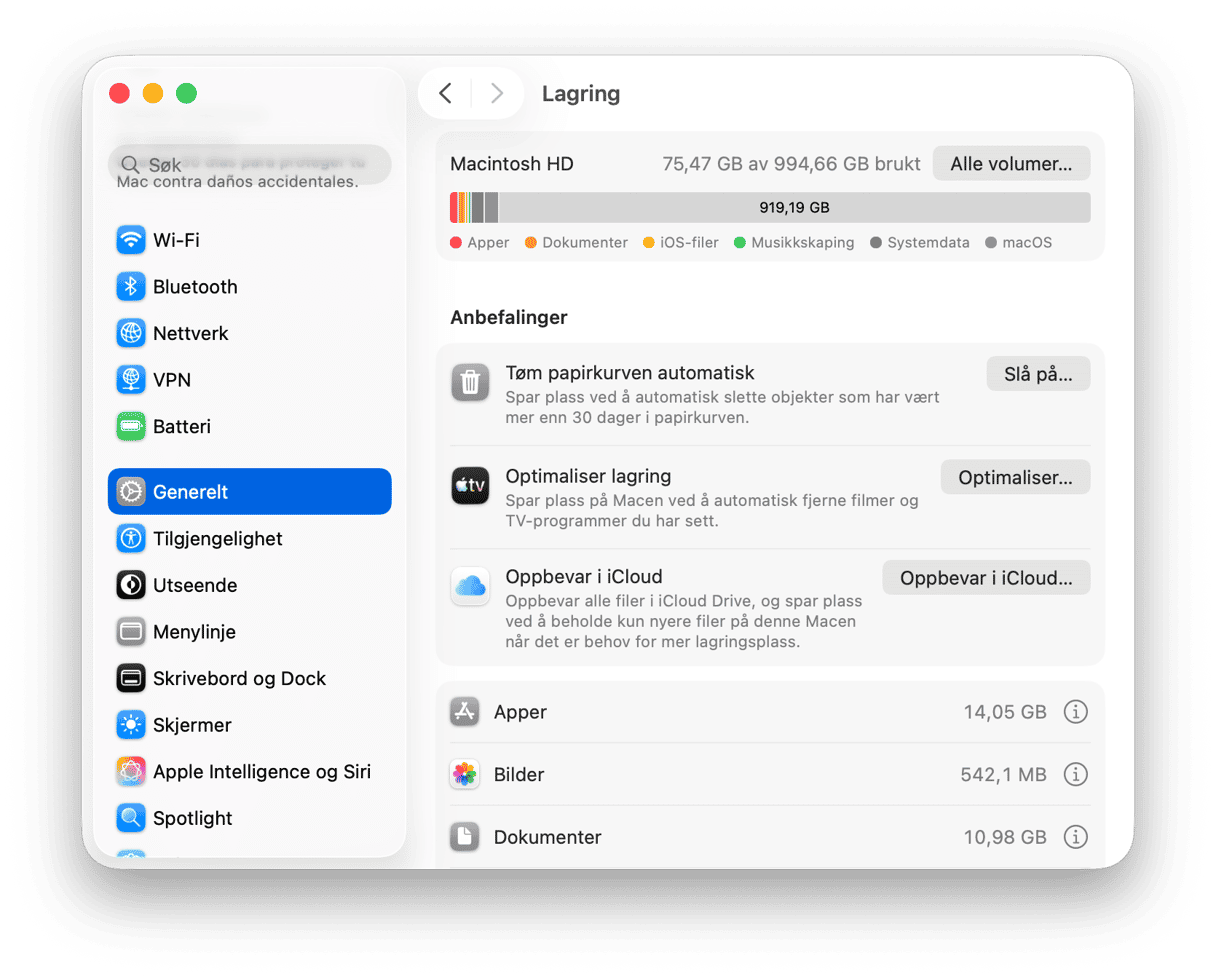
Hvis lagringsplassen allerede ser liten ut eller systemdataene er oppblåst, bør du ikke starte installasjonen ennå. Å frigjøre plass nå kan redde deg fra en mislykket oppgradering senere. Dette er nøyaktig det som fungerte for meg for å rydde nok plass til Tahoe.
Slik frigjør du plass på Mac (7 testede tips)
OK, så du vet størrelsen på macOS Tahoe og hvordan du sjekker lagringsplassen. Nå er det på tide å gi tips om hvordan du frigjør plass, slik at du kan starte en vellykket nedlasting. Jeg prøvde ulike metoder og verktøy, og dette er det som fungerte for meg.
1. Start på nytt og tøm midlertidige hurtigbuffere
Ja, det eldste trikset i boka fungerer fortsatt. Og når det er snakk om gigabyte, er det ingen grunn til ikke å kjøre en rask omstart. Gå til hovedmenyen i Apple og trykk på Start på nytt.
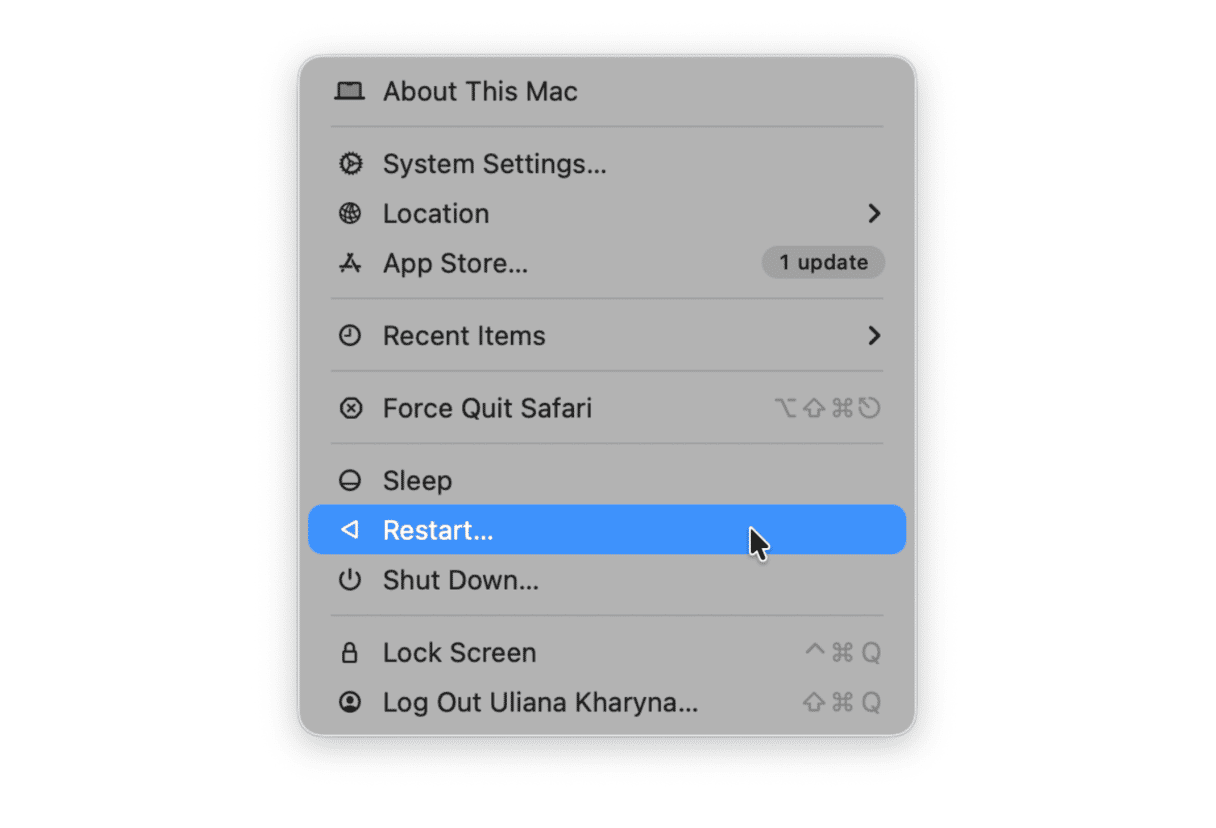
2. Fjern systemsøppel
Dette må være min største seier i hele Mac-oppryddingsprosessen. Jeg brukte oppryddingsfunksjonen fra CleanMyMac, og den fjernet gigabyte med utdaterte hurtigbuffere, ødelagte påloggingselementer og apperester som jeg ikke ante eksisterte. Ja, jeg har prøvd manuell sletting av hurtigbuffer, men dette verktøyet er rett og slett mye raskere; pluss at det ikke berører viktige systemfiler, du kan ikke ved et uhell slette noe viktig, og det finner de vanskelig tilgjengelige tingene som et manuelt søk kanskje ikke avdekker. Slik bruker du den:
- Skaff deg en gratis prøveversjon av CleanMyMac — sjekk ut hvordan alle verktøyene fungerer kostnadsfritt i 7 dager.
- Åpne og velg Opprydding > Skann.
- Klikk på Rengjør.

3. Slett iOS-sikkerhetskopier
Hvis du noen gang har synkronisert iPhone eller iPad, er det lurt å sjekke hvor mye plass sikkerhetskopier tar opp. Slik gjør du det:
- Koble til iPad-en eller iPhone-en, og åpne Finder.
- Velg enheten under Lokasjoner.

- Finn deretter avsnittet Sikkerhetskopier i fanen Generelt.
- Klikk på Administrer sikkerhetskopier. (En liste over lagrede sikkerhetskopier av enheten dukker opp.)
- Slett de gamle du ikke trenger, høyreklikk og velg Slett.
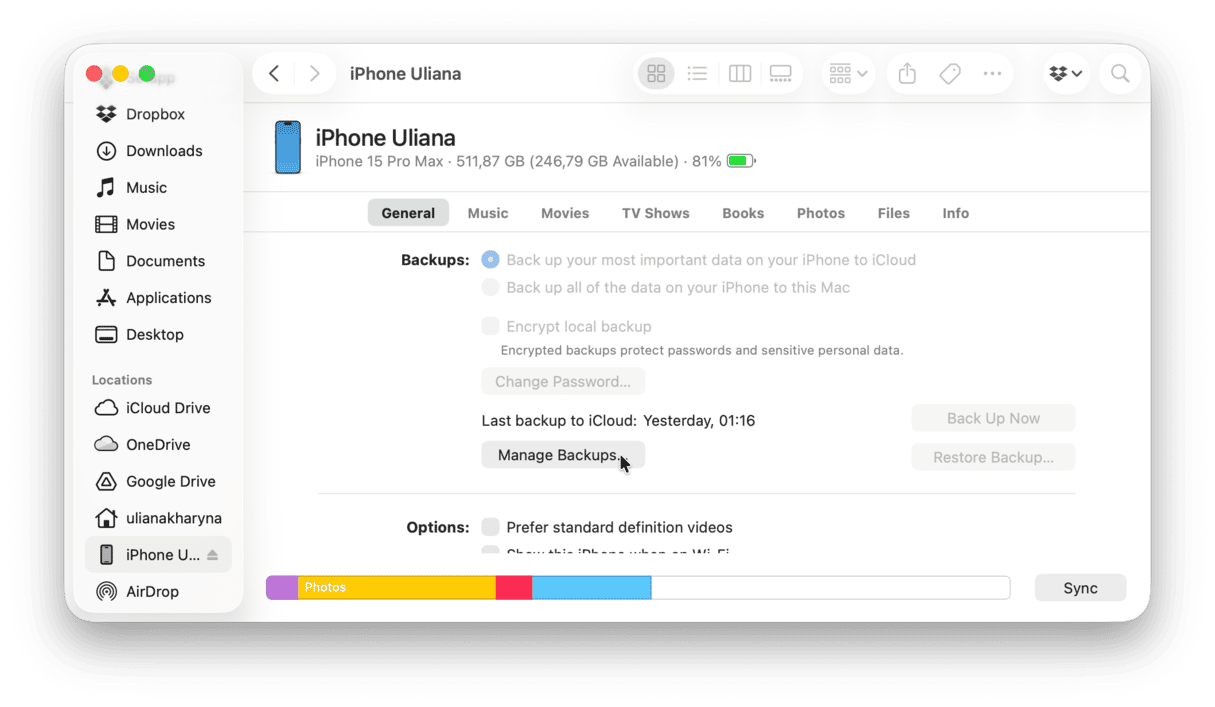
Jeg beholdt kun den nyeste sikkerhetskopien og frigjorde umiddelbart over 10 GB.
4. Let etter dupliserte eller overdimensjonerte mediefiler
Jeg brukte Finders innebygde søkefiltre for å finne store mediefiler; slik gjør du det:
- Åpne Finder, og velg de tre prikkene > Vis søkekriterier ved siden av søkefeltet (du må kanskje begynne å skrive noe for å se dette alternativet).
- Øverst endrer du «Type» til «Annet…», og velger deretter «Filstørrelse».
- Sett den til «er større enn» og skriv inn 1000 MB (1 GB).
- Legg til et ekstra filter for Type > Filmer eller Bilder for å begrense det.
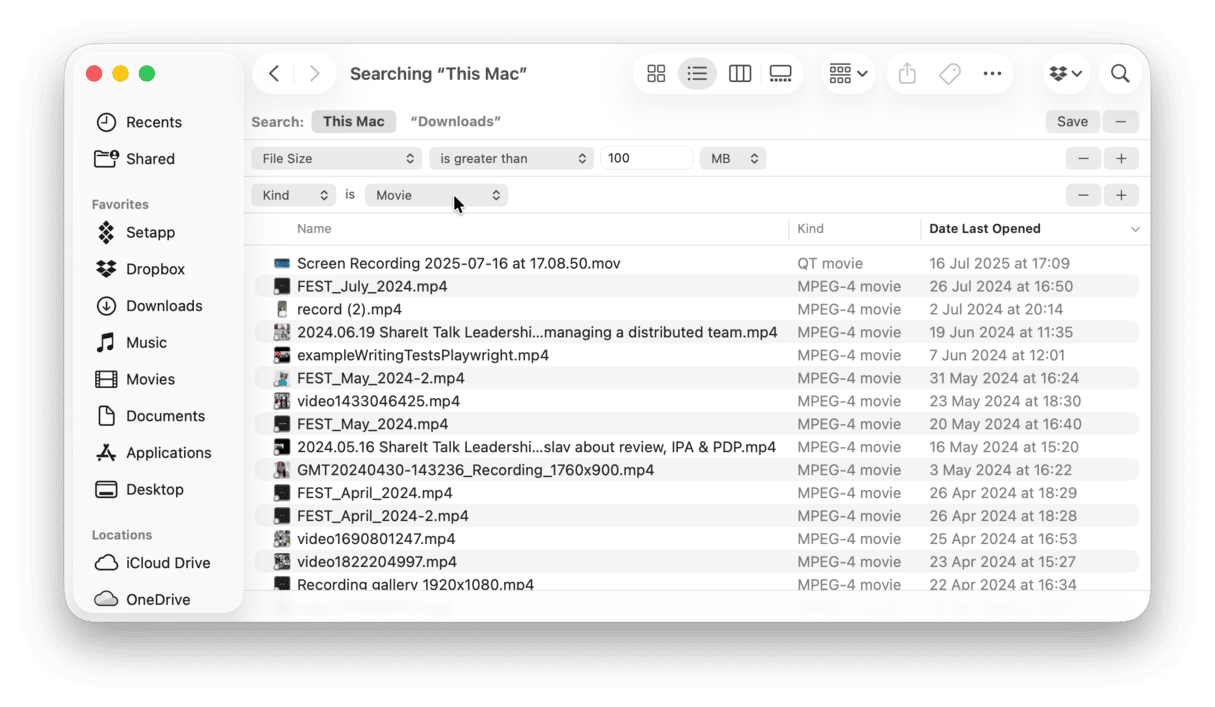
Jeg oppdaget umiddelbart to gamle duplikatvideoer, til sammen over 15 GB, som allerede var i skylagring. Slettet dem umiddelbart. Hvis du tar RAW-bilder eller -videoer, kan dette trinnet alene frigjøre titalls gigabyte.
5. Slett gamle og glemte filer
Selv om tipset ovenfor fungerer og er veldig nyttig, er det mye manuell graving, og det har begrensninger. Helt ærlig så unngår jeg vanligvis å skanne hele Mac-en manuelt, fordi det er lett å gå glipp av ting som befinner seg i mapper du sjelden bruker. CleanMyMac kommer med en nyttig funksjon som heter Rotet mitt, som kan rengjøre hele systemet på få minutter, og liste opp alle filer etter størrelse og type, og til og med sist brukt for enkel fjerning. Slik fungerer det:
- Åpne appen igjen og klikk på Rotet mitt > Skann.
- Klikk på Se gjennom alle filer.
- Bla gjennom kategoriene, velg elementer du vil slette, og klikk på Fjern.
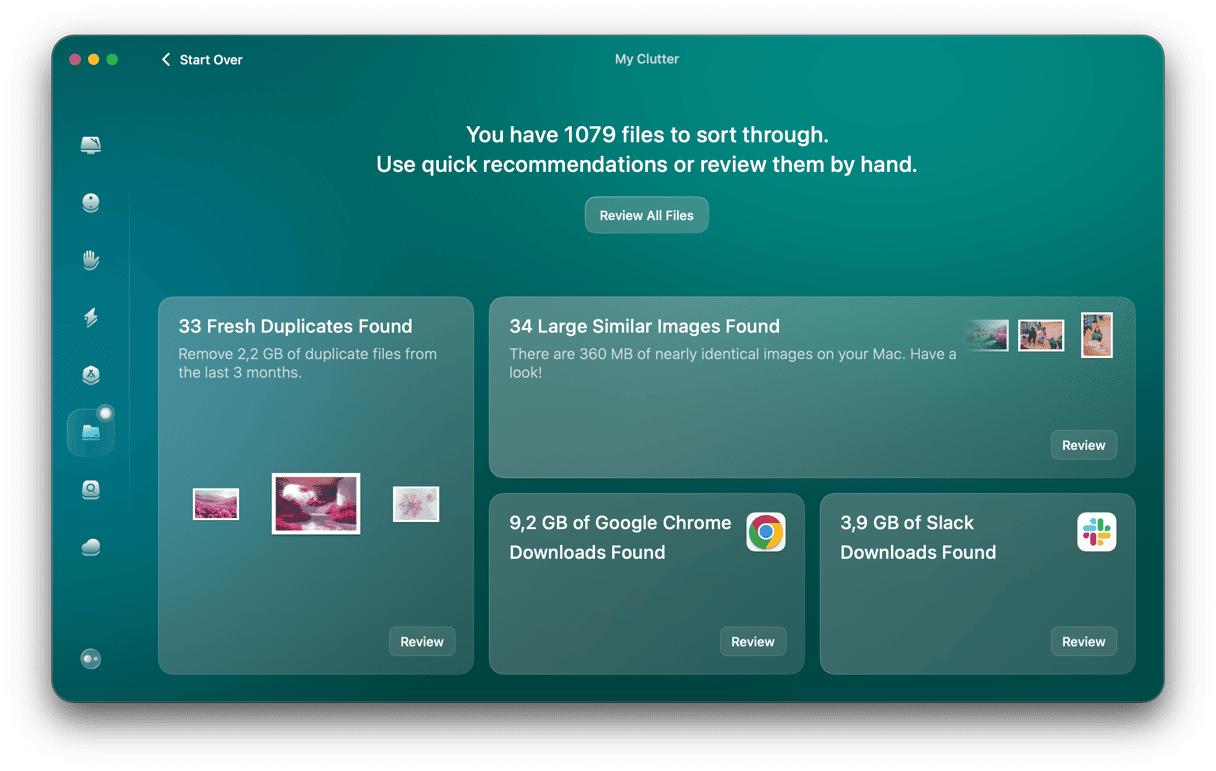
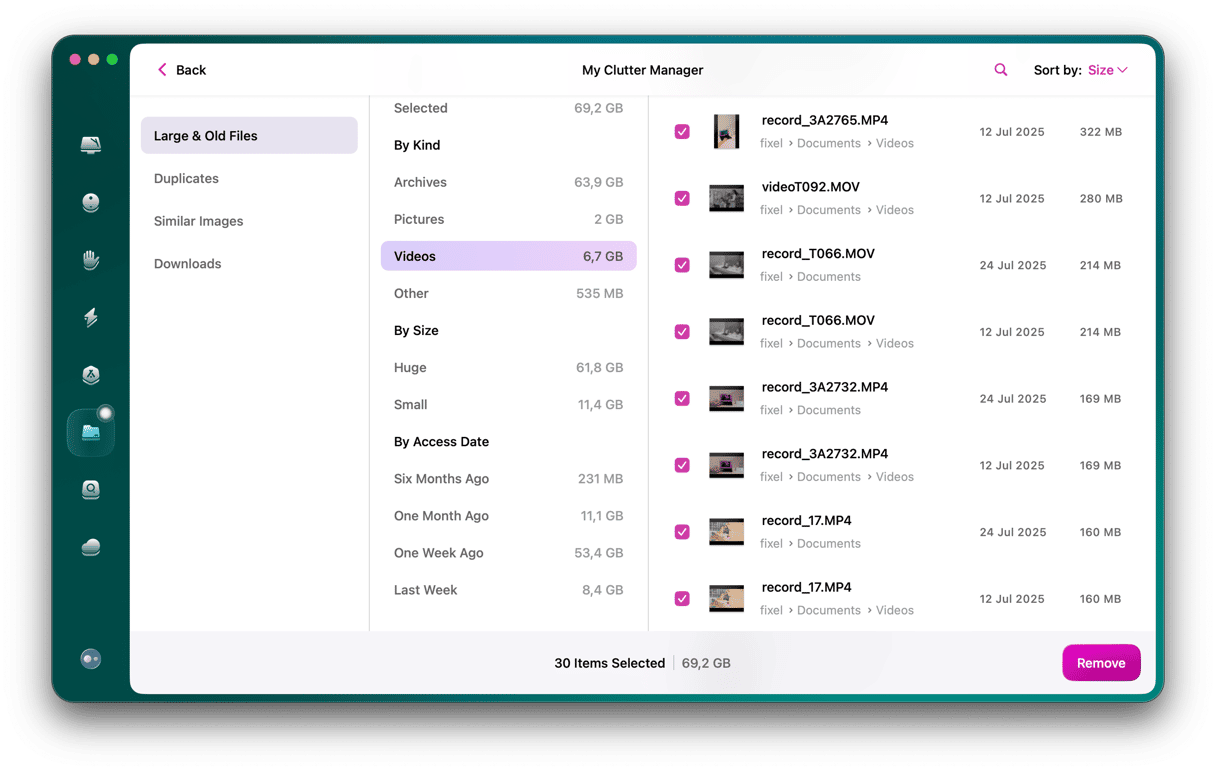
6. Fjern Time Machine-sikkerhetskopier og lokale øyeblikksbilder
Dette nevnes sjelden, men hos meg frigjorde det over 8 GB. Hvis du bruker Time Machine, lagrer macOS lokale øyeblikksbilder selv om du har en ekstern harddisk. De bygger seg stille opp.
Slik fjernet jeg dem:
- Åpne Terminal og skriv inn:
tmutil listlocalsnapshots / - Slett hver enkelt med:
sudo tmutil deletelocalsnapshots [snapshotname]
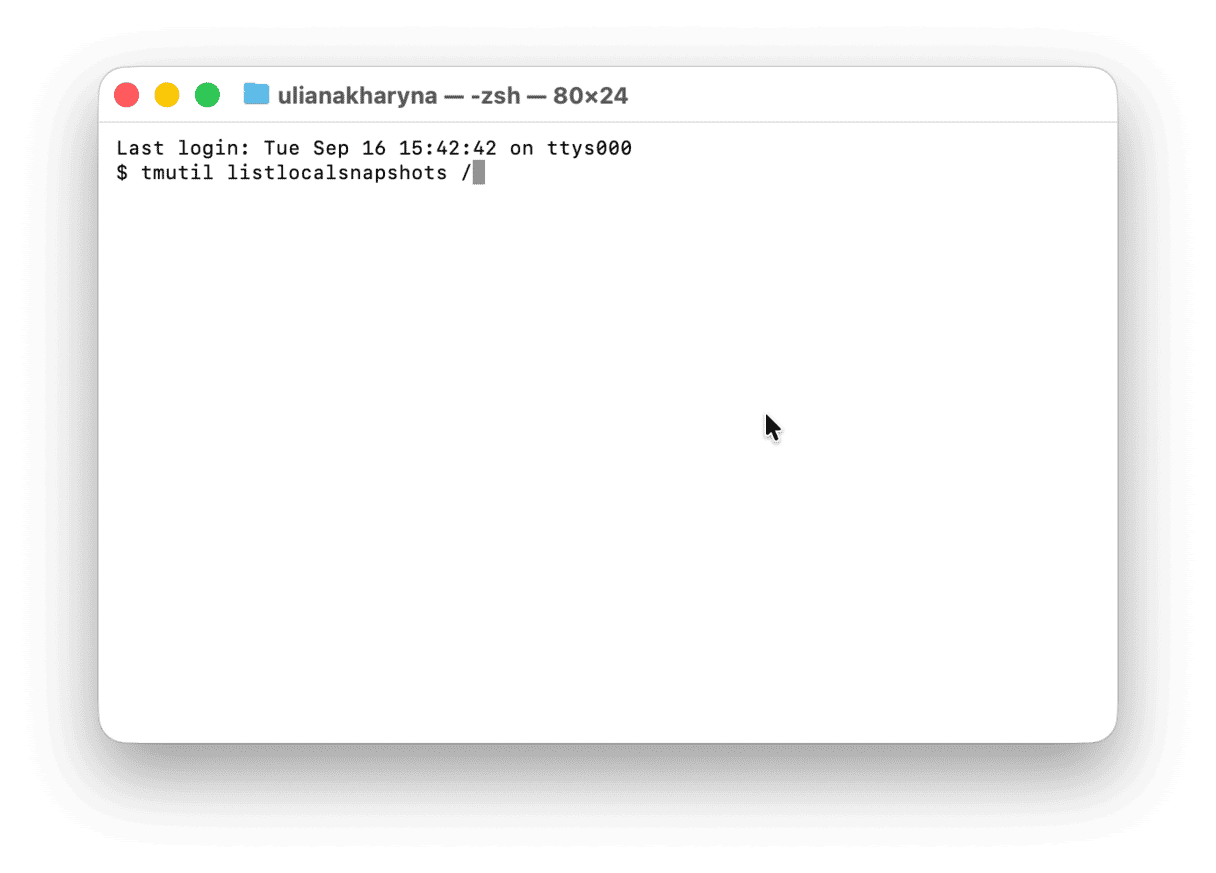
7. Tøm nedlastingsmappen
Nedlastingsmappen er et stille område som jeg ikke hadde rørt på flere måneder, og den var full av gamle DMG-installasjonsprogrammer, PDF-er og tilfeldige ZIP-filer, over 8 GB bare der.
- Åpne Finder > Nedlastinger.
- Sorter etter størrelse eller dato for sist åpning (Vis > Vis visningsalternativer > aktiver disse kolonnene).
- Slett eller flytt alt du ikke trenger, spesielt gamle DMG- eller ZIP-filer du allerede har brukt.
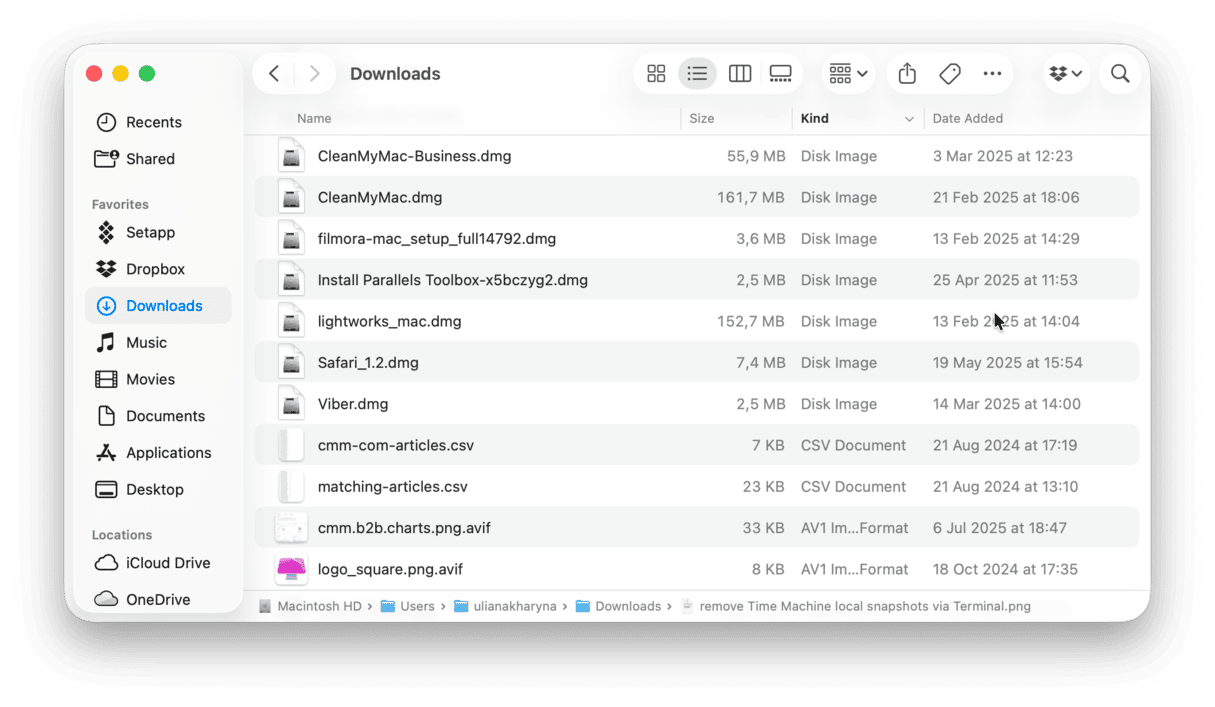
Sørg for å tømme papirkurven etterpå.
Nå vet du nøyaktig hva plasskravene for macOS Tahoe er, og hvordan du klargjør Mac-en.







